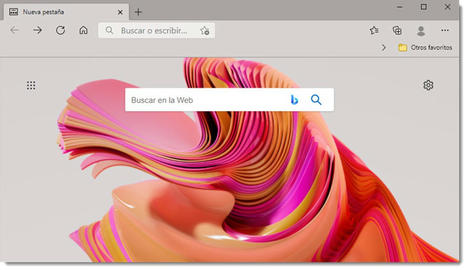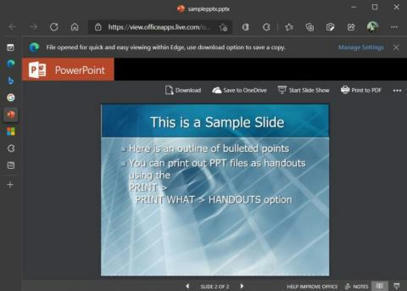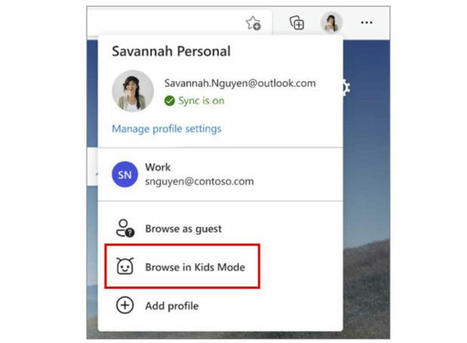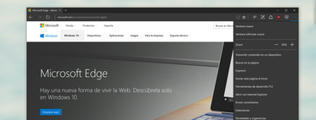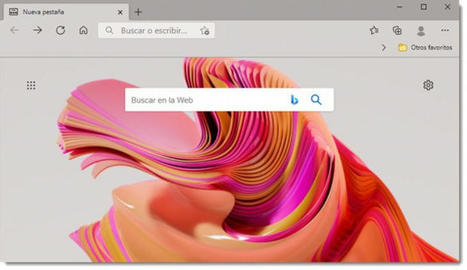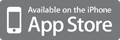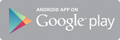Your new post is loading...

|
Scooped by
Silvano Poblano Morales
July 23, 2021 10:36 PM
|
Microsoft quiere que seas consciente de cuántos recursos le estás ahorrando a tu equipo si aprovechas su sistema de “pestañas durmientes o suspendidas” de su navegador web. Y si bien podemos valernos de la herramienta de Windows para conocer este dato, Microsoft Edge quiere facilitarte la tarea con una nueva función. Nueva herramienta de Edge… Continúa leyendo »

|
Scooped by
Silvano Poblano Morales
May 2, 2021 6:46 PM
|
Microsoft Edge versión 92 comenzó a implementarse para los insider con varias funciones como la integración de Office Viewer y de Windows Search en el navegador.

|
Scooped by
Silvano Poblano Morales
February 17, 2021 10:54 PM
|
Microsoft ha iniciado la llegada del Modo Niños a su navegador Edge basado en Chromium, comenzando hoy por el canal Canary para avanzar en poco tiempo al canal de desarrollo, y llegar en los próximos meses al canal estable, estando actualmente limitado a los probadores de Edge Insider que se encuentren en Windows o Mac con Edge configurado en inglés de los Estados Unidos. Se trata de una nueva característica de seguridad que permitirá que los más jóvenes puedan navegar por la web de manera segura, siendo además un aspecto por el que Microsoft trata de seguir diferenciando su navegador frente a la competencia. Para favorecer la navegación segura entre los niños El Modo Niños se podrá elegir en el selector de perfiles de Edge, pudiendo escogerse entre dos rangos de edad, y con su habilitación se incluirá temas personalizados para niños, tecnologías de prevención de rastreo, el modo inPrivate y la búsqueda segura a través de Bing Safe Search, lo que evitará que los más pequeños puedan acceder a los contenidos para adultos en sus búsquedas a través de un sistema de filtrado. También es interesante saber que Microsoft incluirá por defecto una lista de sitios web permitidos, que los propios padres podrán modificar desde la sección "Familia" del mismo navegador, para indicar manualmente aquellos sitios web en los que confíen para que sus hijos puedan navegar por sus contenidos con total seguridad. Igualmente se prescindirá de los anuncios publicitarios en las páginas de nuevas pestañas, y que los menores no necesitarán disponer de cuenta de usuario en Microsoft, o que los padres deban crear un grupo familiar para poder aprovechar la nueva función. Para evitar que aquellos más avispados puedan salir del Modo Niños, esta función pedirá una contraseña del dispositivo para cerciorarse que quien se encuentra detrás del dispositivo sea una persona adecuada en lugar del propio menor. Igualmente, si se necesita acceder a un sitio no listado, se requerirá también de la introducción de una contraseña del dispositivo, que deberá introducir el propio adulto responsable. Por ahora disponible para un público muy limitado Ya será cuestión de que la nueva función vaya avanzando poco a poco hasta desembocar en una nueva versión estable del navegador Edge, que probablemente llegue a lo largo de los próximos meses. Con esta función, Edge basado en Chromium sigue los mismos pasos que otras plataformas tecnológicas, que otorgan perfiles específicos para otorgar seguridad a los más pequeños, como es el caso de Netflix y de otras plataformas de transmisión de contenidos audiovisuales, servicios como Amazon FreeTime, entre otros. Ya es cuestión de tener paciencia, y de que otros navegadores también se puedan sumar lanzando funciones análogas. Más información: Página de soporte de Microsoft.
|

|
Rescooped by
Silvano Poblano Morales
from TIC & Educación
May 10, 2021 10:41 PM
|
Para hacer una captura de pantalla de una web al completo debemos acceder a ella desde Microsoft Edge y, una vez cargada, hacer clic en el de Configuración y más representado por tres puntos suspensivos. También podemos acceder a este panel con el comando Alt+F. Una vez en él, casi en su parte final, encontraremos la opción de Captura web. Haremos clic en ella (o utilizaremos el comando Ctrl+Mayús+U) y en la parte superior del navegador, justo por debajo de la barra de dirección, en un posición centrada, encontraremos dos opciones para llevar a cabo una captura de pantalla: Selección libre o Página completa.
Via Gumersindo Fernández

|
Scooped by
Silvano Poblano Morales
February 18, 2021 1:34 PM
|
Microsoft sigue sumando opciones que mejoran su navegador web. Ya hemos visto que ha implementado funciones para facilitar la navegación, gestionar las pestañas abiertas y hasta un “Modo Niños” para mantenerlos seguros en internet. Y también está renovando su visor de PDF para que resulte más fácil estudiar desde este tipo de archivo, marcar puntos importantes o llevar una lectura con comentarios adicionales. Si echas un vistazo al visor de PDF actual de Microsoft Edge notarás que cuenta con todas las opciones básicas para visualizar y realizar diferencias acciones sobre el archivo. Tienes la tabla de contenido para saltar entre capítulos sin problemas, diferentes opciones de visualización para ajustar el texto, girarla, aplicar zoom y elegir diferentes vistas de página. Y además de ofrecernos la lectura en voz alta del PDF, también nos da una serie de opciones para dibujar con diferentes colores y grosor, resaltar, entre otras acciones. Todas estas opciones están organizadas en la barra de herramientas. Microsoft quiere que estas herramientas estén más accesibles, así que mostrará las opciones para realizar anotaciones en el PDF desde un nuevo menú. Solo hace falta seleccionar el texto y aparecerá automáticamente este menú con las opciones para copiar, resaltar, agregar comentarios, entre otros. Por otro lado, algunas opciones como el Resaltado tiene su propio menú integrado, así que si quieres cambiar el menú que has usado para resaltar el texto, también te servirá recurrir a este menú rápido. Y si quieres ver todas las acciones disponibles, solo selecciona “Más acciones” y te abrirá el menú contextual con las opciones que ofrece el navegador web… imprimir, buscar en la web, etc. Por el momento, este nuevo menú para trabajar con PDF está disponible en una de las versiones beta de Microsoft Edge, así que tendremos que esperar para que se implemente en una de las próximas versiones estables.

|
Scooped by
Silvano Poblano Morales
January 22, 2021 12:33 PM
|
El navegador web de Microsoft Edge se está actualizando con muchas novedades. No solo encontraremos nuevas opciones para personalizar su apariencia o mejorar su rendimiento, sino que también un nuevo gestor de contraseñas. Gestor de contraseñas y mejor gestión de las pestañas Una de las novedades que llegan a Microsoft Edge tienen que ver con su apariencia. El equipo de Microsoft está añadiendo una serie de nuevos temas para que los usuarios puedan personalizar su apariencia, ya que se verán reflejado en diferentes secciones del navegador. Para elegir un tema y aplicarlo, solo debes seguir este enlace. https://youtu.be/bRhq1E4p99A Y otro cambio más sutil que sigue está misma línea es la integración de nuevos iconos con el estilo Fluent Design, que añade coherencia con el resto de los productos de Microsoft. Por otro lado, una de las novedades más importantes es que Microsoft Edge está añadiendo un gestor de contraseñas, que implementará un sistema similar a Google Chrome. Por ejemplo, podremos usarlo cuando creamos una nueva cuenta en algún servicio para obtener sugerencias de contraseñas seguras, o para guardar todas aquellas que usamos en nuestra rutina digital. Y por supuesto, también permitirá sincronizar las contraseñas en todos nuestros dispositivos mediante nuestra cuenta de Microsoft. Por otro lado, también servirá para detectar aquella contraseñas que pueden estar en peligro. Si ese es el caso, nos alertará y sugerirá que cambiemos la contraseña. En esta actualización de Microsoft Edge también se implementa una nueva dinámica que mejora la gestión de pestañas abiertas. Para que las pestañas que están inactivas en el navegador web no consuman demasiados recursos, el navegador librará la caché de estas, para concentrarse en las pestañas en uso. Por supuesto, este sistema de suspensión de pestañas solo se activará cuando se detecta que hay tantas pestañas abiertas que pueden causar problemas de rendimiento. Todas estas novedades puedes encontrarla en la nueva versión de Microsoft Edge, que ya está disponible para todos.
|

 Your new post is loading...
Your new post is loading...